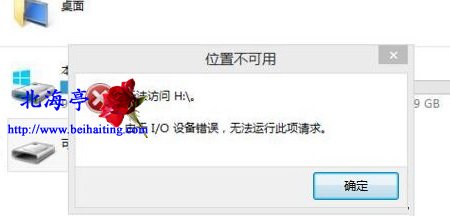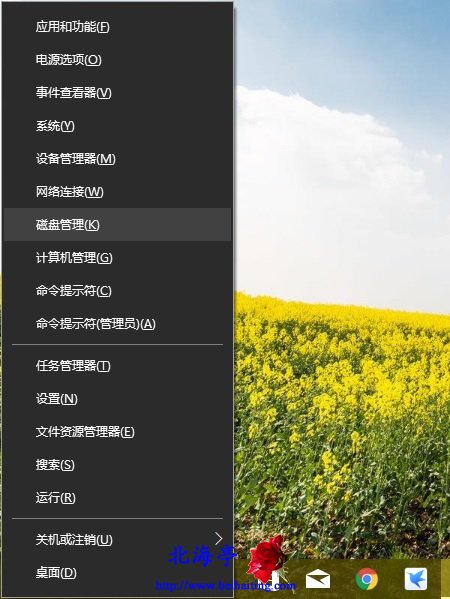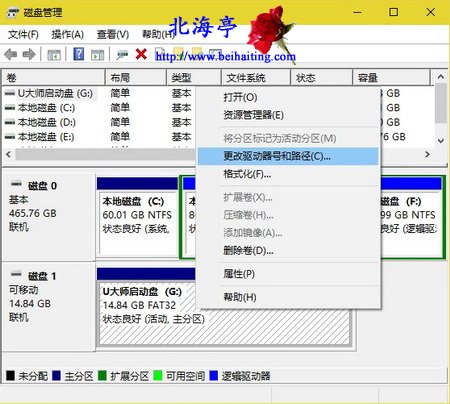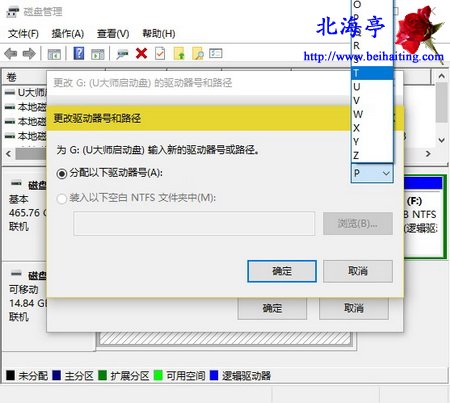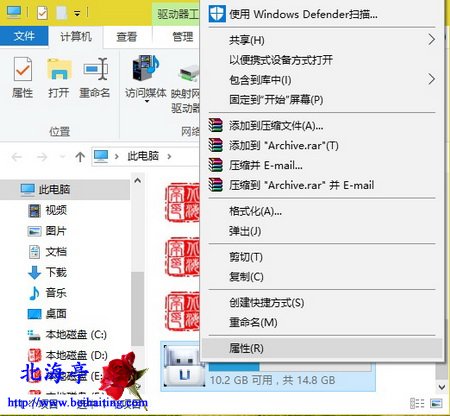|
Win10 U盘打不开提示由于I/O设备错误无法运行此项请求怎么办?无心插柳柳成荫,身边的同事,点了一个立即重启升级,几经重启后,然后他的Win7电脑就变成了Win10系统。第二天来到单位,插上他的16G大U盘。提示他:位置不可用提示框,提示由于I/O设备错误,无法运行此项请求。然后,然后…… 他的U盘就打不开了,下面的解决办法,希望能帮到遇到类似情况的朋友们。
解决办法一:指定U盘盘符 第一步、按下Win+X组合键,点击弹出菜单中的“磁盘管理”选项
第二步、在磁盘管理界面,找到U盘,对其单击鼠标右键,选择菜单中的“更改驱动器号和路径”
第三步、再更改驱动器号和路径窗口,点击选中“分配以下驱动器号”,然后点击后面的驱动器号列表框,选择一个不再使用驱动器号后,点击“确定”
第四步、完成修改后,重新打开此电脑即可双击打开U盘了 解决办法二:检查修复U盘磁盘错误 第一步、在此电脑窗口,对着U盘单击右键,点击选择菜单中“属性”
(责任编辑:IT信息技术民工) |